아끼던 맥북이 요즘 들어 부쩍 힘들어하는 모습에 혹시 저처럼 마음 아파하고 계신가요? 처음 샀을 때 그 빠릿빠릿하고 깔끔했던 느낌은 온데간데없고, 앱 하나 실행하는 데도 한참 걸리는 답답함! 마치 오래된 옷장 속에 이것저것 쑤셔 넣어 터지기 직전인 기분일 때가 있죠.
저도 그랬습니다. 새로운 macOS 업데이트 소식이 들려올 때마다 ‘이번엔 깨끗하게 써야지’ 다짐하지만, 어느새 또 각종 파일과 프로그램들로 가득 차 버리곤 하거든요. 이럴 때 가장 확실한 해결책은 바로 맥북을 처음 상태로 되돌리는 ‘재설치와 포맷’입니다.
단순히 파일을 지우는 것을 넘어, 운영체제를 완전히 새롭게 설치하며 마치 공장에서 갓 출고된 맥북처럼 완벽하게 리프레시하는 과정인데요. 최근 macOS 세콰이아 같은 새로운 버전이 나오면서, 최적의 성능을 끌어내기 위해 깔끔하게 다시 시작하려는 분들이 정말 많아졌어요.
게다가 중고거래를 생각하신다면 개인 정보 보호를 위해서라도 초기화는 필수 중의 필수죠. 걱정 마세요, 생각보다 어렵지 않답니다. 지금부터 여러분의 맥북을 새 생명 불어넣듯 완벽하게 초기화하고, 최신 macOS를 깔끔하게 다시 설치하는 모든 과정을 제가 직접 경험하고 느낀 그대로, 확실히 알려드릴게요!
맥북이 버벅거리고 답답했던 경험, 저만 있는 거 아니죠? 새로 샀을 때의 그 쌩쌩함은 어디로 가고, 온갖 파일과 앱들이 뒤엉켜 느려진 맥북을 보고 있으면 한숨만 나오곤 합니다. 특히 저처럼 새로운 macOS Sequoia 같은 운영체제가 나올 때마다 한 번씩 ‘클린 설치’의 유혹에 빠지곤 하는데요, 이게 또 마음먹기가 쉽지 않아요.
하지만 이번에 제가 직접 경험해보니, 생각보다 어렵지 않으면서도 맥북을 완전히 새로운 기기로 만들어주는 마법 같은 일이더라고요! 솔직히 말하면 처음에는 ‘설마 내가 이걸 할 수 있을까?’ 하는 걱정이 앞섰습니다. 하지만 차근차근 따라 해보니, 마치 오래된 먼지를 털어내고 새 옷을 입히는 것처럼 맥북이 다시 활기를 되찾는 걸 보면서 정말 뿌듯했어요.
여러분도 혹시 느려진 맥북 때문에 답답함을 느끼거나, 중고 판매를 위해 깨끗하게 초기화가 필요하다면 이 글을 꼭 읽어보세요. 제가 겪었던 시행착오와 꿀팁들을 가득 담아서, 여러분의 맥북이 다시 빛날 수 있도록 모든 과정을 상세히 알려드릴게요!
새로운 시작을 위한 첫걸음, 소중한 데이터 백업하기
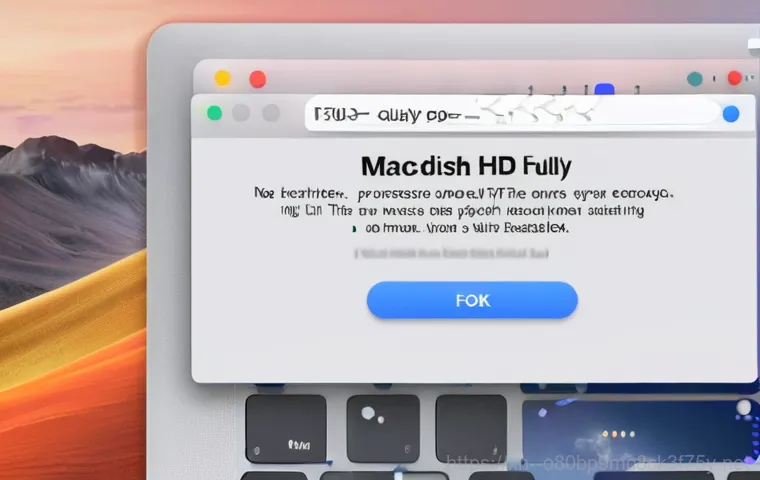
데이터 백업은 왜 필수일까요?
맥북을 공장 초기화한다는 건, 컴퓨터 속 모든 데이터를 깨끗하게 지워버린다는 의미예요. 마치 빈 도화지에 새로 그림을 그리는 것과 같죠. 그래서 이 과정을 시작하기 전에 가장 중요한 건 바로 ‘백업’입니다. 백업을 소홀히 했다가 소중한 사진, 문서, 작업 파일들이 한순간에 사라진다면 정말 땅을 치고 후회할 거예요. 저도 예전에 한 번 백업을 깜빡했다가 며칠 밤새워 만든 보고서를 날릴 뻔했던 아찔한 경험이 있답니다. 생각만 해도 아찔하죠? 이런 불상사를 막기 위해 백업은 선택이 아닌 필수! 맥북 초기화는 모든 콘텐츠와 설정이 지워지는 작업이기 때문에, 혹시 모를 상황에 대비하여 반드시 백업을 먼저 진행해야 합니다.
간편하게 백업하는 두 가지 방법
맥북 백업 방법은 크게 두 가지가 있어요. 첫 번째는 ‘타임머신(Time Machine)’을 이용하는 방법입니다. 이건 마치 타임머신을 타고 과거로 돌아가는 것처럼, 특정 시점의 맥북 상태를 통째로 저장해두는 방식이에요. 외장 하드 드라이브만 있으면 아주 쉽게 설정할 수 있고, 나중에 문제가 생겼을 때 원하는 시점으로 완벽하게 복원할 수 있어서 정말 편리하죠. 저도 주기적으로 타임머신 백업을 해두는데, 이게 얼마나 든든한 보험이 되는지 모른답니다. 두 번째는 ‘iCloud’ 같은 클라우드 서비스를 활용하는 거예요. 중요한 문서나 사진 등을 클라우드에 동기화해두면, 맥북이 어떻게 되든 언제 어디서든 다시 접근할 수 있어서 안심이 되죠. 저는 주로 중요한 문서와 사진은 iCloud 에 저장하고, 시스템 전체 백업은 타임머신으로 하는 편이에요. 여러분의 상황에 맞춰 적절한 백업 방법을 선택하면 됩니다.
공장 초기화 준비: 복구 모드로 진입하기
내 맥북에 맞는 복구 모드 키 조합 찾기
자, 이제 백업까지 완벽하게 마쳤다면 본격적으로 초기화 준비에 들어가야죠! 맥북을 공장 초기화하려면 ‘복구 모드(Recovery Mode)’로 진입해야 합니다. 그런데 여기서 잠깐, 여러분의 맥북이 ‘인텔 기반 맥’인지 아니면 ‘Apple Silicon (M1, M2 등) 칩 기반 맥’인지에 따라 진입 방법이 조금 달라져요. 저도 처음엔 이걸 몰라서 ‘Command + R’만 계속 눌렀다가 아무 반응이 없어서 당황했던 기억이 납니다. M1 칩 맥북을 사용하시는 분들은 전원 버튼을 길게 누르는 방식이고, 인텔 맥북은 특정 키 조합을 눌러야 해요. 정확한 키 조합을 모르면 시작부터 헤맬 수 있으니, 꼭 확인하고 진행하는 게 좋아요. 보통 ‘Command(⌘) + R’은 현재 설치된 macOS의 최신 버전을 설치하지만, ‘Option(⌥) + Command(⌘) + R’은 맥과 호환되는 최신 버전, ‘Shift(⇧) + Option(⌥) + Command(⌘) + R’은 맥에 출고된 버전과 가까운 버전을 설치할 수 있어요.
안정적인 인터넷 연결은 필수!
복구 모드에 진입하면 Wi-Fi 연결을 요청하는 화면이 뜰 거예요. 이때 안정적인 인터넷 연결은 정말 중요합니다. 맥북은 초기화 후 macOS를 인터넷을 통해 다운로드하여 설치하기 때문에, Wi-Fi 신호가 약하거나 불안정하면 설치 과정에서 오류가 발생할 수 있어요. 저도 한 번은 공용 Wi-Fi 에서 설치를 시도했다가 몇 번이나 실패하고 결국 집으로 돌아와 유선 인터넷으로 연결해서 성공했던 경험이 있습니다. 가능하다면 유선 이더넷 연결을 사용하거나, 최소한 신호가 강하고 안정적인 Wi-Fi 네트워크에 연결하는 것을 추천해요. 인터넷 연결 상태가 안 좋으면 설치 도중에 멈추거나 ‘설치를 준비하는 도중 오류가 발생했습니다’ 같은 메시지가 뜰 수 있으니, 이 점 꼭 유의하세요!
디스크 유틸리티로 맥북을 깨끗하게 포맷하기
‘모든 장치 보기’로 정확한 디스크 선택
복구 모드에 성공적으로 진입하고 나면 ‘macOS 유틸리티’ 창이 나타납니다. 여기서 ‘디스크 유틸리티’를 선택해야 해요. 디스크 유틸리티는 맥북의 저장 공간을 관리하고 포맷하는 도구입니다. 이 단계에서 가장 중요한 건 바로 ‘모든 장치 보기’를 활성화하는 거예요. 왼쪽 사이드바에서 드라이브 목록이 보일 텐데, 이때 상단 메뉴에서 ‘보기’를 클릭한 다음 ‘모든 기기 보기’를 선택해야 내장 드라이브와 하위 볼륨들이 모두 나타납니다. 저도 처음엔 이 부분을 놓쳐서 ‘Macintosh HD’만 보고 포맷했다가 나중에 다시 해야 했던 경험이 있어요. 제대로 된 디스크를 선택하지 않으면 원하는 대로 초기화가 되지 않거나 심각한 경우 데이터 손실이 발생할 수 있으니, 이 과정에서 꼭 주의를 기울여야 합니다.
APFS와 GUID 파티션 맵 설정의 중요성
이제 지우려는 기본 드라이브(보통 ‘APPLE SSD’ 또는 최상위 Macintosh HD)를 선택하고 ‘지우기(Erase)’ 버튼을 클릭합니다. 여기서 이름을 ‘Macintosh HD’로 설정하고, 포맷은 ‘APFS’, 방식은 ‘GUID 파티션 맵’으로 선택하는 것이 중요해요. macOS High Sierra 이후 버전부터는 APFS가 기본 파일 시스템이 되었고, GUID 파티션 맵은 Mac 의 부팅 및 파티션 데이터를 관리하는 데 필수적인 방식입니다. 만약 구형 맥북이라 APFS가 지원되지 않는다면 ‘Mac OS 확장 (저널링)’을 선택해야 하지만, 대부분의 최신 맥북에서는 APFS를 사용하는 것이 성능 면에서 유리해요. 저는 예전에 포맷 형식을 잘못 선택했다가 나중에 호환성 문제로 고생했던 적이 있어서, 이 부분은 정말 신중하게 확인해야 한다고 말씀드리고 싶어요. 올바른 설정을 통해 맥북이 최적의 상태로 재탄생할 수 있습니다.
| 항목 | 설정 값 | 설명 |
|---|---|---|
| 이름 | Macintosh HD | 맥북의 메인 드라이브 이름입니다. |
| 포맷 | APFS (Apple File System) | 최신 macOS에 최적화된 파일 시스템입니다. (구형 맥북은 Mac OS 확장 저널링) |
| 방식 | GUID 파티션 맵 | Mac 부팅 및 파티션 관리에 필수적인 구성표입니다. |
최신 macOS 재설치와 초기 설정의 모든 것
맥북 모델에 따른 macOS 버전 선택
디스크 포맷을 완료했다면, 이제 드디어 새로운 macOS를 설치할 차례입니다! 디스크 유틸리티를 닫고 ‘macOS 다시 설치’ 옵션을 선택하세요. 여기서 중요한 건, 내 맥북 모델과 호환되는 최신 macOS 버전을 설치하는 것입니다. 복구 모드 진입 시 어떤 키 조합을 사용했느냐에 따라 설치되는 macOS 버전이 달라질 수 있어요. 예를 들어 ‘Command + R’로 진입했다면 기존에 설치되어 있던 macOS의 최신 버전을, ‘Option + Command + R’로 진입했다면 맥과 호환되는 최신 macOS Sequoia 같은 버전이 설치될 수 있죠. 저는 항상 최신 버전을 클린 설치하는 걸 선호하는데, 이렇게 하면 불필요한 파일이나 설정 없이 깔끔한 상태에서 새로운 기능을 온전히 즐길 수 있더라고요. 설치 과정은 인터넷 환경에 따라 시간이 좀 걸릴 수 있으니, 여유를 가지고 기다려주세요.
설정 지원 종료로 다음 사용자 배려하기 (중고 판매 시)

macOS 설치가 완료되면 맥북이 재시동되고 ‘설정 지원’ 화면이 나타날 거예요. 여기서부터는 마치 맥북을 처음 구매했을 때처럼 초기 설정을 진행하게 됩니다. 하지만 만약 여러분이 이 맥북을 중고로 판매하거나 다른 사람에게 양도할 계획이라면, 이 설정 지원을 끝까지 진행하지 말고 ‘설정 지원 종료’를 선택한 후 시스템을 종료해야 합니다. 이렇게 하면 새 소유자가 맥북을 받았을 때 자신의 정보로 처음부터 설정할 수 있게 되죠. 저도 중고 거래를 해봤지만, 전 사용자의 정보가 남아있는 맥북을 받으면 왠지 모르게 찝찝하더라고요. 깔끔하게 모든 설정을 지우고 다음 사용자를 배려하는 것은 정말 중요한 매너입니다.
새롭게 태어난 맥북, 이렇게 활용해보세요!
소프트웨어 업데이트는 기본 중의 기본!
초기 설정을 마쳤다면, 이제 여러분의 맥북은 공장에서 갓 출고된 상태나 다름없습니다. 하지만 여기서 끝이 아니죠! 가장 먼저 해야 할 일은 ‘소프트웨어 업데이트’를 확인하는 거예요. macOS를 재설치했다고 해서 무조건 최신 보안 패치까지 적용된 건 아닐 수 있거든요. 저도 예전에 업데이트를 미뤘다가 보안 취약점이 발견된 버전으로 한동안 사용했던 적이 있는데, 생각해보면 아찔하더라고요. ‘시스템 설정 > 일반 > 소프트웨어 업데이트’로 이동해서 ‘자동으로 Mac 업데이트 유지’ 옵션을 활성화하고, 혹시 미처 설치되지 않은 업데이트가 있다면 바로 설치해주는 것이 좋습니다. 이렇게 하면 항상 최적의 보안 상태와 최신 기능을 유지할 수 있어요.
나만의 작업 환경 최적화 꿀팁
새로운 macOS 환경은 마치 텅 빈 작업실과 같아요. 이제 여러분의 사용 습관에 맞춰 필요한 설정을 하나씩 해나가야죠. 저는 특히 트랙패드 설정과 Dock 설정을 가장 먼저 하는 편이에요. 트랙패드 제스처는 맥북 활용의 핵심이라고 할 수 있는데, 윈도우와는 조금 다른 조작 방식 때문에 처음엔 어색할 수 있지만, 익숙해지면 마우스 없이도 엄청난 효율을 자랑한답니다. Dock 의 아이콘 크기나 자동 가리기 설정, 그리고 Mission Control 이나 핫 코너 같은 기능들도 내 손에 맞게 설정해두면 작업 능률이 확 올라가는 걸 느낄 수 있을 거예요. 또한, 기본 브라우저를 변경하거나, 필요한 앱들을 설치하고 동기화하는 것도 중요하죠. 저는 맥북을 처음 사용할 때 시행착오를 많이 겪으면서 저만의 최적화 설정을 찾았는데, 이렇게 하나하나 맞춰나가는 과정도 꽤 즐거운 경험이랍니다.
예상치 못한 문제 발생 시, 당황하지 마세요!
인터넷 복구 모드가 안 될 때
가끔씩 맥북 초기화 과정에서 예상치 못한 문제가 발생할 수 있어요. 예를 들어, 인터넷 복구 모드로 진입하려고 하는데 지구본 아이콘만 계속 뜨고 진행이 안 되는 경우가 있습니다. 저도 이런 경험이 있는데, 처음엔 정말 당황스러웠어요. 이럴 때는 우선 인터넷 연결 상태를 다시 한번 점검해보는 것이 중요해요. Wi-Fi 신호가 약하거나 불안정하면 이런 문제가 발생할 수 있거든요. 다른 Wi-Fi 네트워크에 연결해보거나, 가능하다면 유선 이더넷 케이블을 연결해서 시도해보세요. 그래도 해결되지 않는다면, 다른 키 조합(예: 또는 )으로 복구 모드에 진입해보는 것도 방법입니다. 아니면 USB 부팅 디스크를 직접 만들어서 설치하는 방법도 있지만, 이건 조금 더 복잡한 과정이라 최후의 수단으로 생각하는 게 좋아요.
“설치할 macOS를 찾을 수 없습니다” 오류 해결하기
디스크를 포맷하고 macOS 재설치를 시도하는데, 갑자기 “설치할 macOS를 찾을 수 없습니다”라는 오류 메시지가 뜨면서 진행이 안 되는 경우가 있어요. 이건 정말 멘탈이 나갈 것 같은 순간이죠. 이런 오류는 주로 디스크 포맷이 제대로 이루어지지 않았거나, 선택한 macOS 버전과 맥북 모델의 호환성에 문제가 있을 때 발생합니다. 먼저 디스크 유틸리티로 돌아가서 포맷이 ‘APFS’ 및 ‘GUID 파티션 맵’으로 올바르게 설정되었는지 다시 확인해보세요. 만약 여러 개의 볼륨이 있다면, 불필요한 볼륨(‘Macintosh HD – Data’ 등)도 깔끔하게 지워주는 것이 좋습니다. 그래도 문제가 지속된다면, 인터넷 복구 모드 진입 시 키 조합을 바꿔서 다른 macOS 버전을 설치해보는 것도 시도해볼 만한 방법이에요. 구형 맥북의 경우 최신 macOS Sequoia 같은 버전이 지원되지 않을 수 있으니, 호환 가능한 버전을 설치해야 합니다.
글을 마치며
어떠셨나요? 복잡하게만 느껴졌던 맥북 초기화와 macOS 재설치, 생각보다 할 만하다고 느끼셨으면 좋겠습니다. 마치 오래된 옷을 벗어던지고 새 옷을 입은 듯, 맥북이 다시 쌩쌩하게 돌아가는 걸 보면 정말 뿌듯하실 거예요. 이 과정을 통해 여러분의 맥북이 새로운 활력을 되찾고, 앞으로도 여러분의 소중한 파트너로서 제 역할을 톡톡히 해내기를 바랍니다. 혹시라도 막히는 부분이 있다면 언제든지 다시 이 글을 찾아주세요. 제가 직접 경험하며 얻은 노하우가 여러분에게 조금이나마 도움이 되기를 진심으로 바라봅니다!
알아두면 쓸모 있는 정보
1. 맥북 초기화는 모든 데이터가 삭제되므로, 반드시 백업을 먼저 완료해야 합니다. 타임머신이나 iCloud 를 활용하면 편리해요.
2. 복구 모드 진입 시, 사용하는 맥북이 인텔 칩인지 Apple Silicon 칩인지에 따라 키 조합이 다르니 미리 확인하는 것이 중요합니다.
3. macOS 재설치 시 안정적인 인터넷 연결은 필수입니다. 불안정한 와이파이는 오류를 유발할 수 있으니 유선 연결을 고려해보세요.
4. 디스크 유틸리티에서 포맷할 때는 ‘모든 장치 보기’를 활성화하고, 이름은 ‘Macintosh HD’, 포맷은 ‘APFS’, 방식은 ‘GUID 파티션 맵’으로 설정해야 해요.
5. 맥북을 중고 판매하거나 양도할 경우, macOS 설치 후 ‘설정 지원 종료’를 선택하여 다음 사용자가 자신의 정보로 설정할 수 있도록 배려하는 것이 좋습니다.
중요 사항 정리
맥북을 새것처럼 빠르고 깔끔하게 사용하고 싶다면, 정기적인 초기화와 macOS 재설치는 매우 효과적인 방법입니다. 이 과정의 핵심은 데이터 백업, 복구 모드 진입, 디스크 포맷, 그리고 macOS 재설치 순서로 진행된다는 점을 기억해야 합니다. 특히 백업은 아무리 강조해도 지나치지 않으며, 소중한 추억이나 작업물을 잃지 않기 위한 첫 번째이자 가장 중요한 단계입니다. 저도 수차례 맥북을 초기화하면서 이 과정의 중요성을 뼈저리게 느꼈답니다. 또한, 복구 모드 진입 시 자신의 맥북 모델에 맞는 키 조합을 정확히 사용하는 것과, 디스크 유틸리티에서 올바른 포맷 설정(APFS, GUID 파티션 맵)을 적용하는 것이 성공적인 초기화를 위한 핵심 포인트라고 할 수 있습니다. 이 단계를 제대로 거치지 않으면 예상치 못한 오류에 직면하여 시간을 낭비할 수 있어요. 마지막으로, 모든 설치가 끝난 후에는 소프트웨어 업데이트를 통해 항상 최신 보안 상태를 유지하고, 자신에게 맞는 최적의 작업 환경을 구축하는 것이 중요합니다. 맥북 초기화는 단순한 포맷을 넘어, 여러분의 디지털 라이프를 더욱 효율적이고 쾌적하게 만드는 새로운 시작이 될 것입니다. 이 글에서 안내한 내용들을 잘 숙지하신다면, 여러분도 전문가 못지않게 맥북을 관리하고 최적화할 수 있을 거예요.
자주 묻는 질문 (FAQ) 📖
질문: 맥북 초기화, 왜 꼭 해야 하나요? 그냥 쓰면 안 되나요?
답변: 많은 분들이 ‘굳이 초기화까지 해야 해?’ 하고 물어보시는데요, 제가 직접 사용해보고 느낀 바로는 맥북이 예전 같지 않고 버벅거린다면 초기화만큼 확실한 해결책이 없어요. 마치 꽉 찬 옷장을 비우고 새 옷을 정리하는 것과 같달까요? 오랫동안 사용하면서 쌓인 불필요한 파일이나 프로그램 찌꺼기들이 시스템을 무겁게 만들거든요.
특히 macOS 세콰이아처럼 새로운 운영체제가 나오면, 기존 OS 위에 업데이트하는 것보다 아예 깨끗하게 초기화하고 새로 설치하는 ‘클린 설치’를 했을 때 훨씬 쾌적하고 안정적인 성능을 경험할 수 있습니다. 제가 직접 해보니 확실히 체감이 되더라고요! 그리고 중고거래를 계획하고 계시다면, 개인 정보 유출 위험을 막기 위해서라도 초기화는 정말 필수 중의 필수입니다.
안 그러면 내 소중한 정보들이 알 수 없는 곳으로 흘러갈 수도 있으니까요. 이런저런 이유로 맥북이 예전만 못하다면, 한 번쯤은 꼭 고려해볼 만한 가치가 있다고 생각합니다.
질문: 맥 OS를 재설치하기 전에 꼭 준비해야 할 것이 있나요? 그리고 포맷은 어떻게 진행하면 되나요?
답변: 네, 초기화는 정말 중요한 작업이기 때문에 몇 가지 준비물이 필요해요. 가장 먼저 그리고 가장 중요한 건 바로 ‘데이터 백업’입니다! 초기화는 모든 데이터를 지우는 과정이기 때문에, 혹시라도 중요한 사진이나 문서, 파일이 있다면 외장 하드나 클라우드 서비스에 미리 백업해두셔야 해요.
제가 예전에 멋모르고 초기화했다가 중요한 자료를 날릴 뻔한 아찔한 경험이 있답니다. 꼭 백업하세요! 그다음 준비가 되었다면, Command + R 키를 누른 채 맥북을 다시 시작해서 ‘macOS 복구’ 모드로 진입합니다.
여기서 ‘디스크 유틸리티’를 선택하고, 왼쪽 목록에서 포맷할 디스크(주로 ‘Macintosh HD’ 같은 이름)를 선택한 후 ‘지우기’ 버튼을 누르시면 돼요. 이때 포맷 방식은 최신 맥북이라면 ‘APFS’를, 구형 맥북이라면 ‘Mac OS 확장(저널링)’을 선택하고, ‘설계’는 ‘GUID 파티션 맵’을 선택하시면 됩니다.
이렇게 하면 맥북이 깨끗하게 초기화될 준비가 완료되는 거죠. 걱정 마세요, 생각보다 간단하답니다.
질문: 초기화 후 맥 OS 재설치 과정에서 인터넷이 안 되거나, 앱스토어 로그인 오류가 나면 어떻게 해야 하나요?
답변: 재설치 과정에서 인터넷 연결이나 앱스토어 로그인 문제로 당황하는 분들이 꽤 많으세요. 저도 예전에 한번 경험한 적이 있는데, 정말 답답하더라고요. 우선, 재설치 과정은 인터넷을 통해 macOS를 다운로드해야 하므로 안정적인 Wi-Fi 연결이 필수입니다.
만약 Wi-Fi 연결에 문제가 있다면, 공유기나 인터넷 회선을 확인해보시고 잠시 기다려보는 것도 방법이에요. 간혹 오래된 맥북의 경우 특정 macOS 버전이 앱스토어에서 바로 다운로드되지 않거나, 애플 ID 로그인이 제대로 안 되는 경우가 발생할 수 있습니다. 이때는 당황하지 마시고, 다른 맥이 있다면 ‘맥 OS 설치용 USB’를 직접 만들어서 재설치를 시도해보는 것이 좋은 해결책이 될 수 있어요.
애플 공식 웹사이트에서 자세한 방법을 안내하고 있으니, 검색하셔서 차근차근 따라 해보시면 분명 해결될 겁니다. 저도 한 번 USB로 설치해봤는데, 생각보다 훨씬 편리하고 오류도 적더라고요. 너무 걱정 마시고 천천히 시도해보세요!
